TCL 안드로이드 tv 로 넷플릭스에서 유튜브까지 tv로 보자~
넷플릭스를 컴퓨터와 핸드폰으로 즐기는데 문득 TV로 크게 보면 어떨까? 싶었습니다. 지금 가지고 있는 TV는 옛날 버전이라 넷플릭스는 물론 유튜브 등을 즐기려고 하면 TV와 컴퓨터를 연결하는 HDMI 케이블을 연결해서 불편하게 보고 있었는데요.
살펴보니 안드로이드 TV 라는 것이 있다면 기본적으로 넷플릭스를 볼 수 있다고 해서 검색하였습니다.
그러다 발견하게 된 TCL 안드로이드 TV.를 보게 되었는데 32인치가 에너지 효율등급이 무려 1등급!
요즘 으뜸효율 가전제품 환전사업을 정부에서 하고 있기 때문에 1등급 TV인 이 TCL 안드로이드 TV를 사고 10% 환급받으면 가성비가 더욱 좋겠다 싶어 질러버렸습니다.~~
TCL HD 81cm 안드로이드 TV 32S6500
COUPANG
www.coupang.com

TCL 안드로이드 TV 32인치
인터넷으로 저렴하게 주문하였습니다. 가격은 약 20만 원 정도 하는 TV입니다.
기본적으로 스탠드형입니다. 만약 벽걸이 설치를 원한다고 하면 공급사인 "유이 테크"에 전화하셔서 설치 문의를 남기셔야 하는데 주의하실 점은 연락을 정말 무지하게 안 받는다는 것입니다.
벽걸이 설치 문의하다가 홧병나서 죽을뻔했습니다. TV 자체는 좋은데 공급회사가 마음에 안 드네요.
유이테크 연락처 : 1588-7038 (모바일에서 클릭하면 전화연결이 됩니다.)
구성품
TV 본품을 제외하고 이렇게 비닐봉지에 모든 구성품이 들어있었습니다.

펼쳐보았는데 리모컨 2개, 스탠드 다리 1쌍, 설명서, AAA 건전지 4개 등이 있습니다.

리모컨은 인터넷 전용 리모컨1개와 TV 겸용 리모컨 1개로 이뤄져 있습니다.

TV 설치
안드로이드 tv를 최초 실행하면 여러가지 설정 화면이 나옵니다. 일단 인터넷 연결을 준비한 뒤 TV를 켜 최초 설정을 해보았습니다.


처음은 사용언어를 설정하는데 당연히 "한국어"를 선택해주었습니다.

이 TV는 구글계정이나 스마트폰과 연동 없이 그냥 인터넷으로만 연결할 것이기 때문에 관련 설정은 건너뛰었습니다.
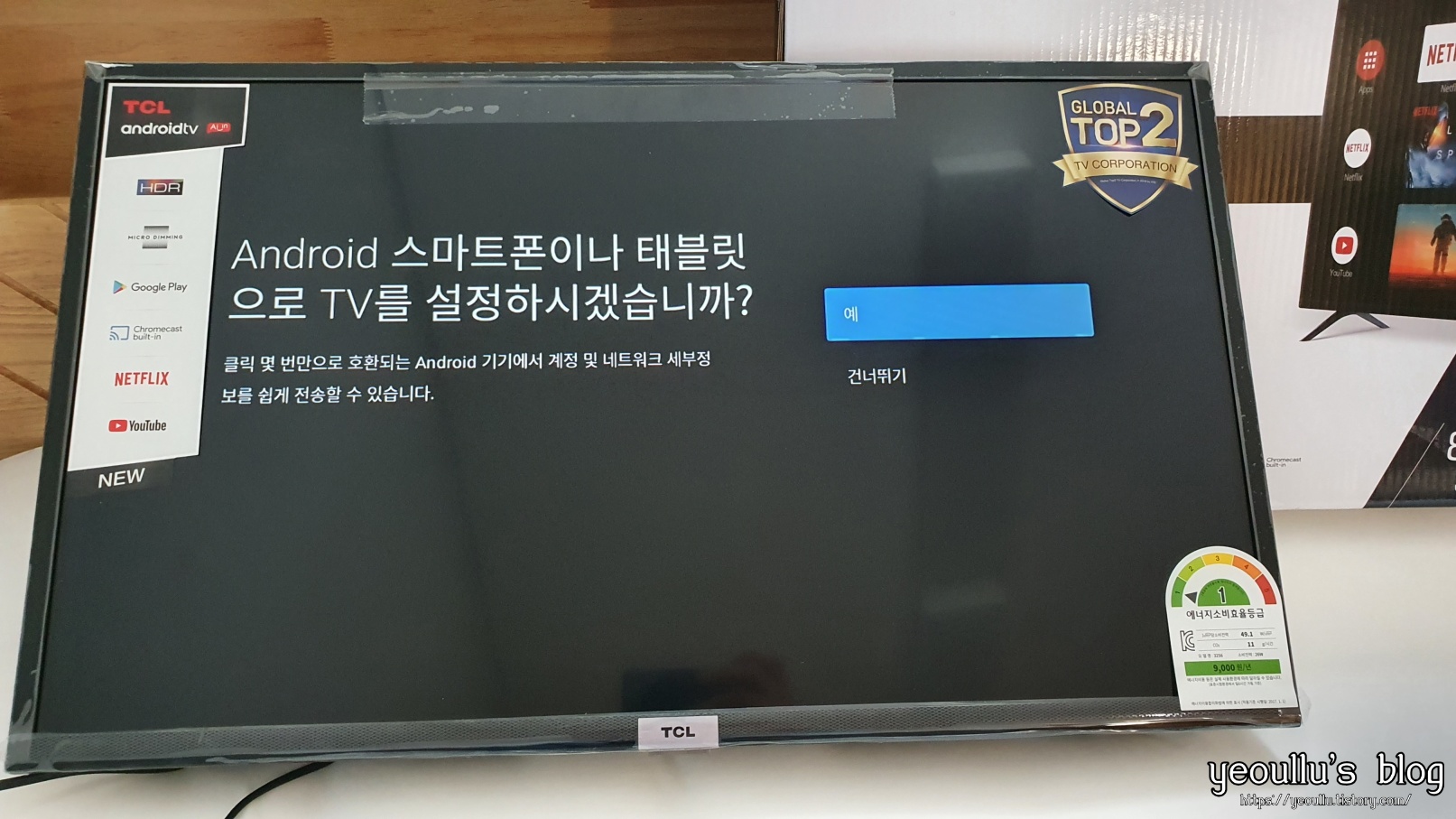

구글 로그인 건너뛰었습니다.

이름은 아무렇게나 설정해주세요.

약관등은 동의하였습니다.
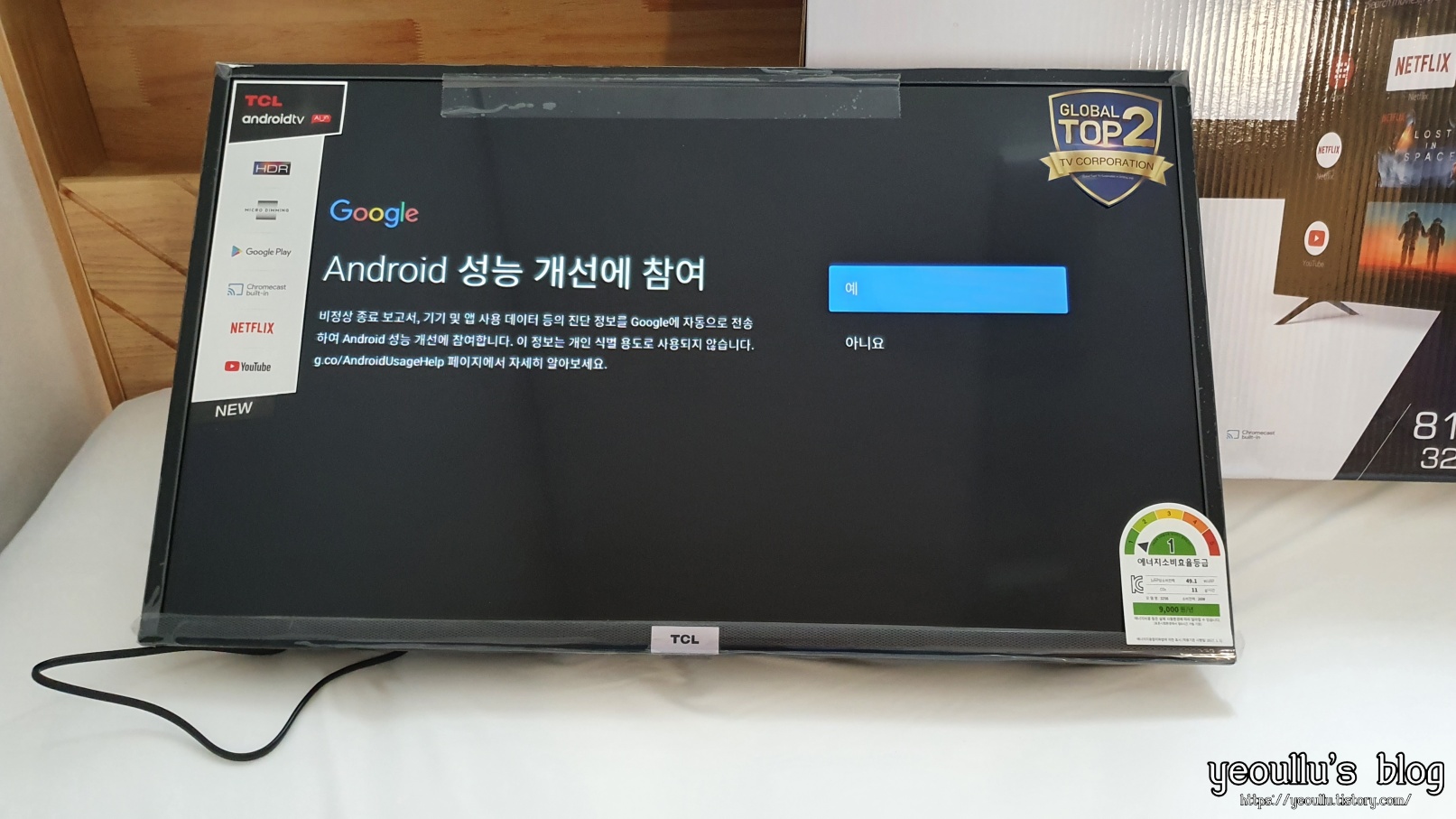
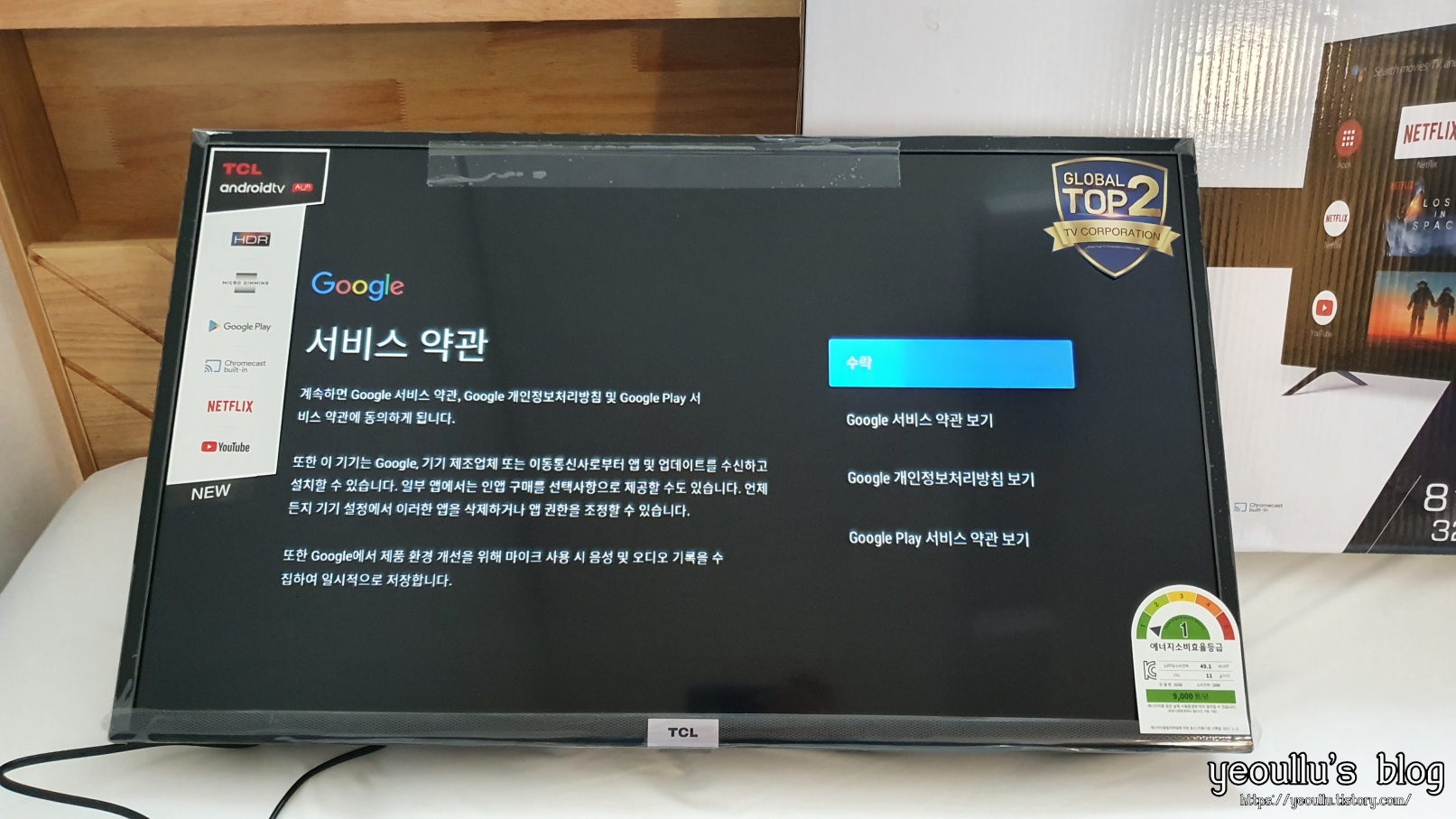
위치 설정 대한민국.

직관적으로 넘어갈 수 있는 건 설명을 생략하겠습니다.
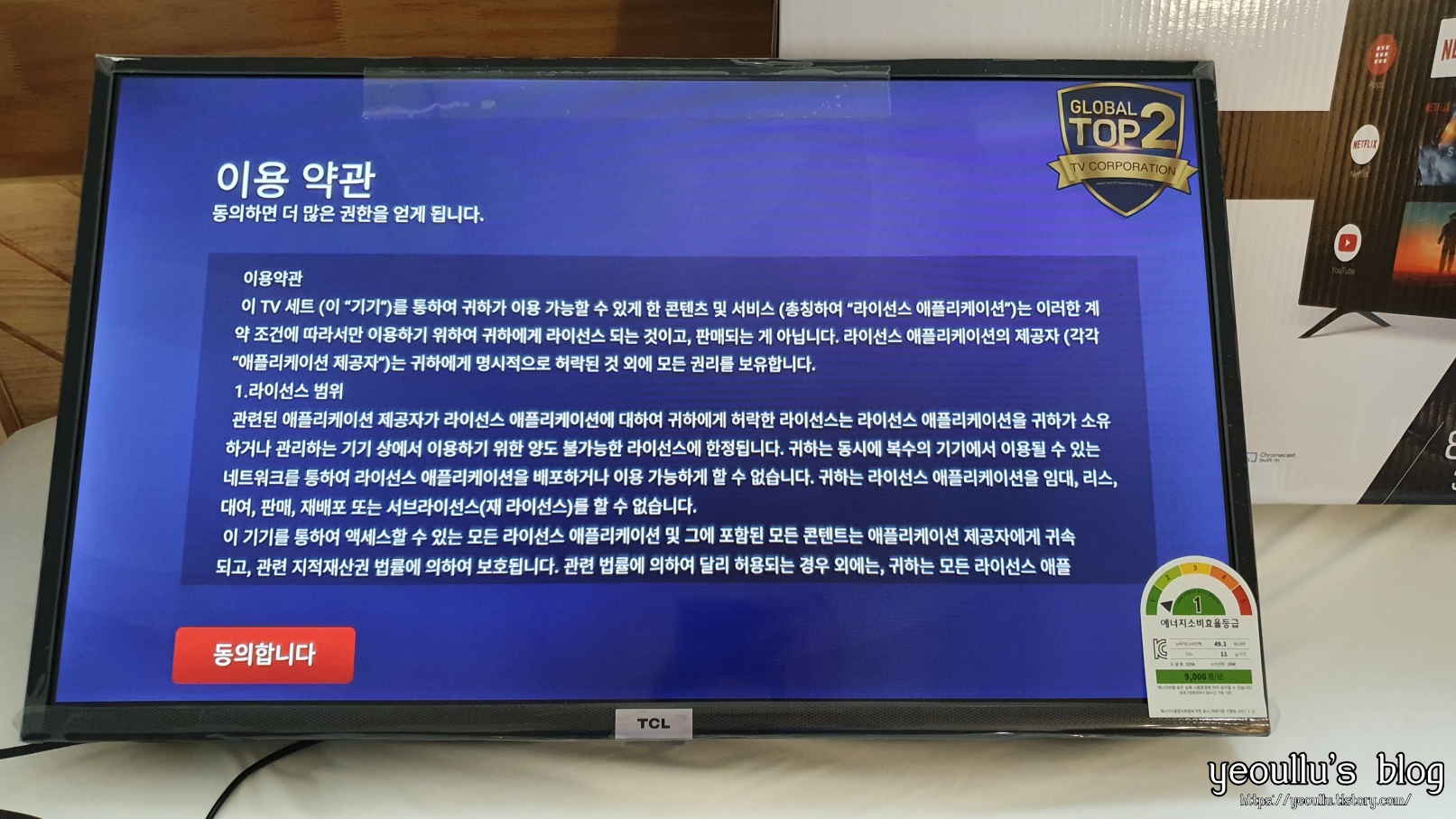
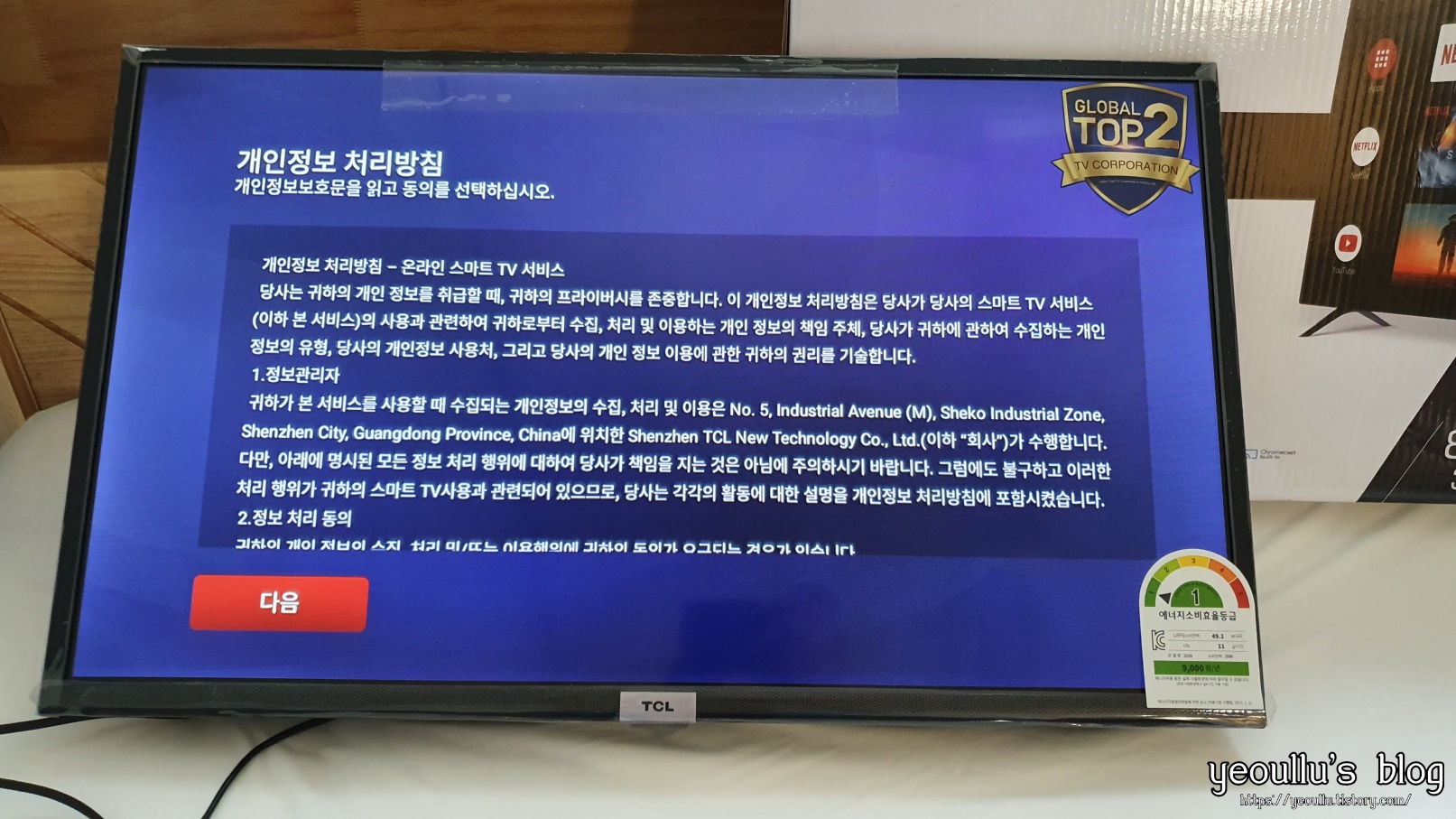
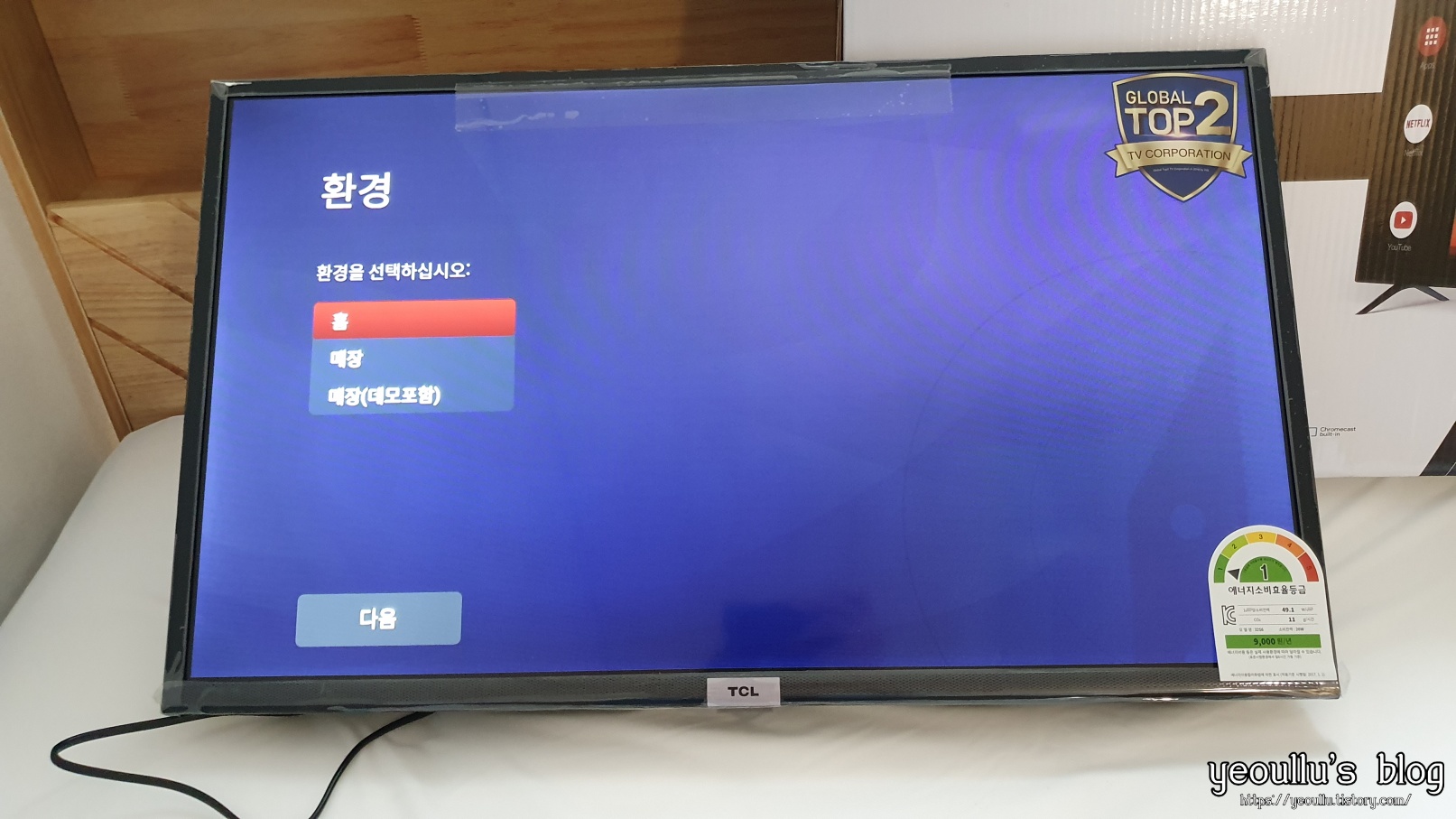
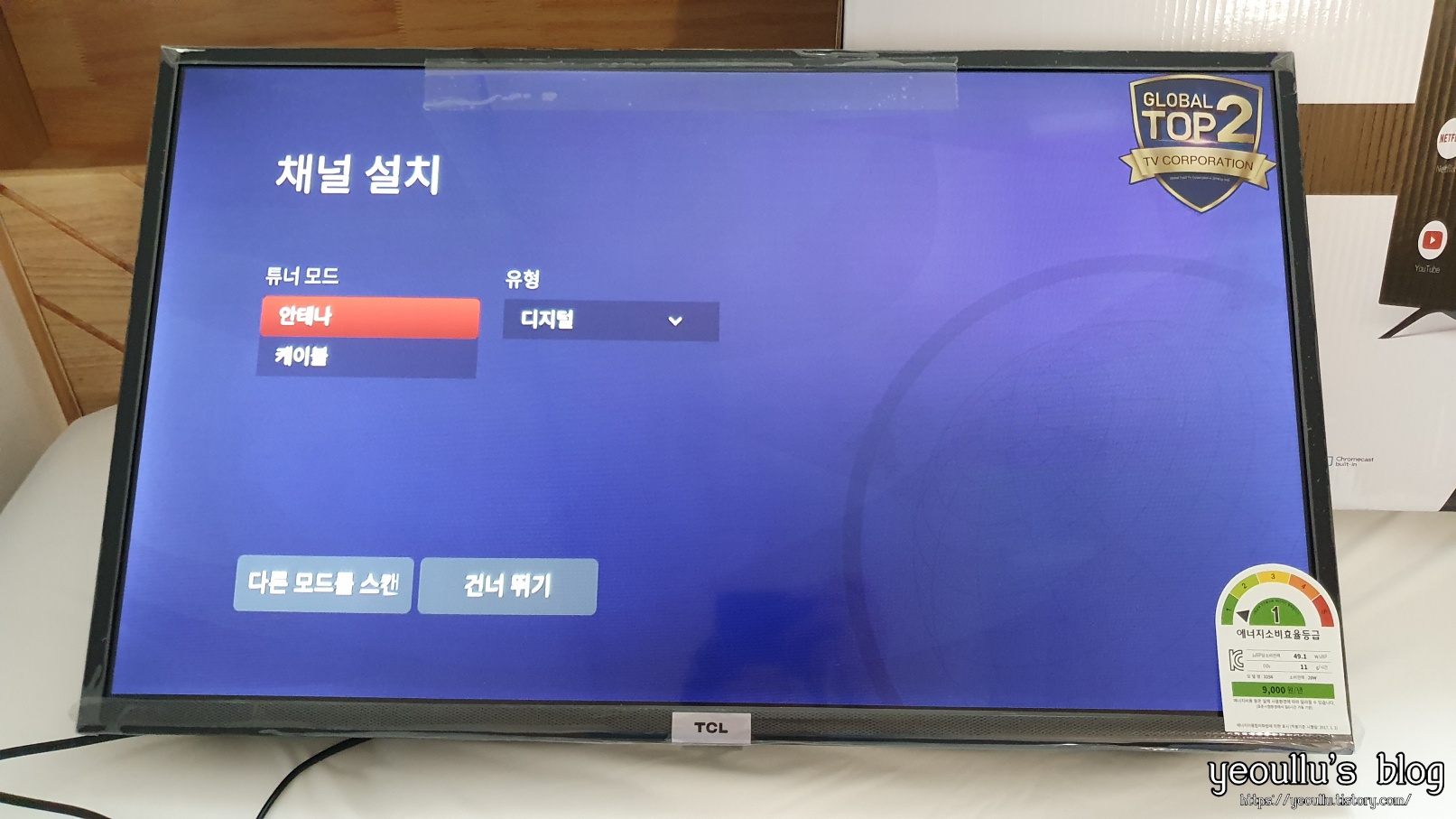
이렇게 하면 설치가 거의 끝났습니다. 이다음은 튜토리얼 형식의 설명글인데 대충 보고 넘어갔습니다.




TCL HD 81cm 안드로이드 TV 32S6500
COUPANG
www.coupang.com


설명을 다 보면 마무리가 됩니다.

설정 마무리가 되었고 이제 넷플릭스가 잘 나오는지 확인해보겠습니다.
화면에 떡하니 넷플릭스가 있네요. 좋습니다.

클릭하면 계정 로그인을 하라고 하는데요. 로그인을 해보았습니다.
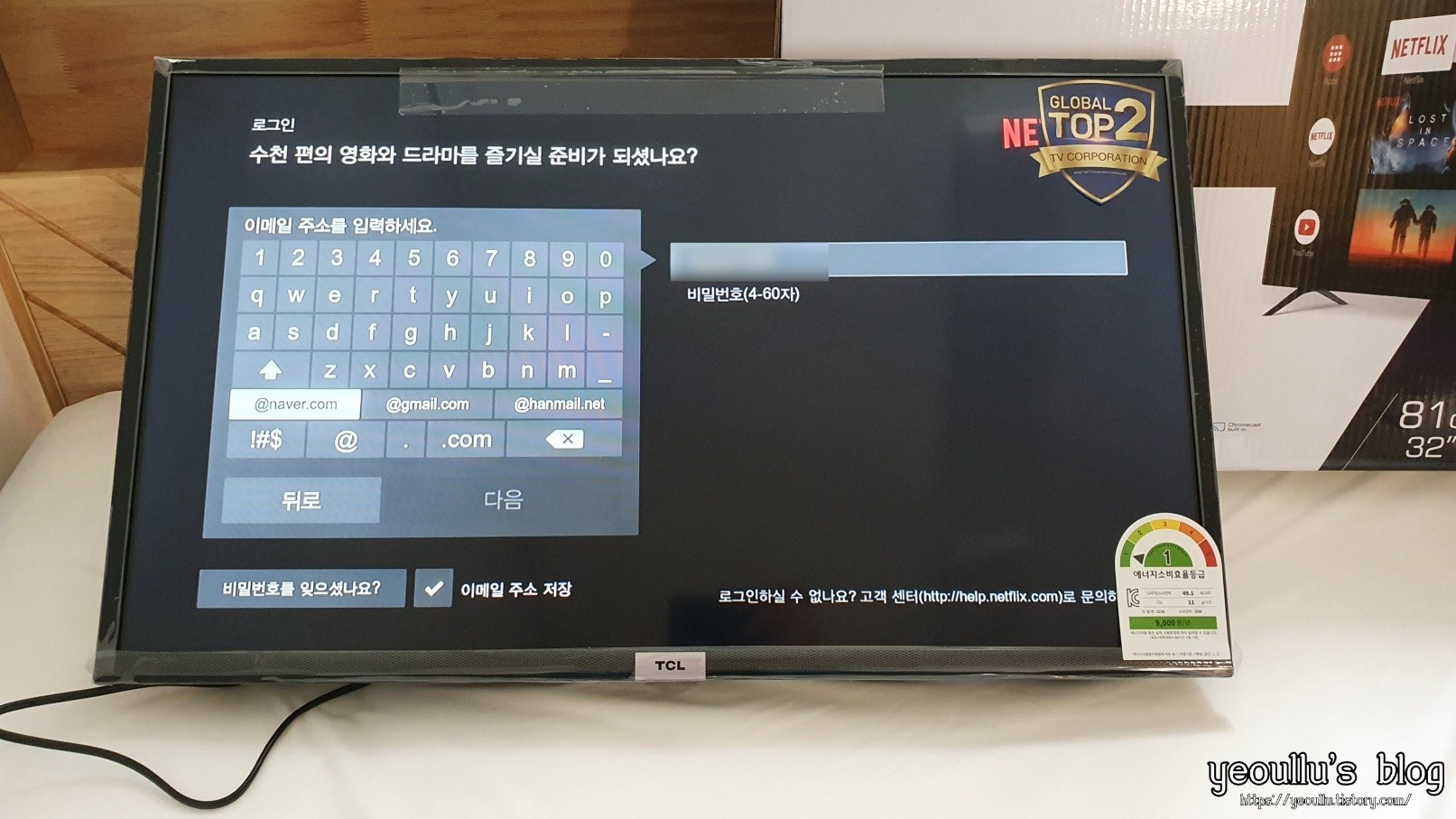

이야.. 나옵니다. 프로필 선택하고~

넷플릭스가 잘 됩니다~ 이예~!~~~

덧. 유튜브도 잘 되네요. ㅎㅎ

우와~~ 신기합니다. tv로 직접 유튜브를 본다니 말이죠.

TCL HD 81cm 안드로이드 TV 32S6500
COUPANG
www.coupang.com
마치며
지금까지 가성비 좋은 안드로이드 tv인 TCL 안드로이드 32인치 TV 설치과정을 살펴보았습니다.
한 달 정도 사용한 결과.. 조금의 단점이 있는데..
전원을 켜면 로딩 시간이 좀 상당하네요. 이것 말곤 매우 만족하며 잘 사용하고 있습니다.




